Windows 11 edisi terbaru terus diupdate dan dibekali dengan berbagai fitur baru yang memudahkan kita dalam mengkoneksikan dan mengakses smartphone dari PC. Fitur tersebut adalah Phone Link App, dengan aplikasi ini anda dapat mengkoneksikan perangat smartphone anda ke PC dengan mudah, dan dapat mengakses pesan, panggilan, foto maupun video dari PC anda.
Dengan menggunakan koneksi Wi-Fi, memungkinkan Anda untuk menjelajah, memutar, mengirim pesan, Melakukan Panggilan, dan banyak lagi semuanya sambil menggunakan layar dan keyboard yang lebih besar di PC Anda.
Anda dapat melakukan dan menerima panggilan telepon melalui ponsel yang terhubung melalui aplikasi Phone Link di PC Anda. Untuk melakukan dan menerima panggilan telepon dengan aplikasi Phone Link, pastikan Bluetooth harus diaktifkan dan dipasangkan antar smartphone dan PC. dan PC Anda harus memiliki mikrofon dan speaker / headphone untuk berbicara dan mendengar panggilan telepon.
Aplikasi Phone Link dapat menampilkan panggilan yang telah Anda buat atau terima dalam 90 hari terakhir, namun anda tidak dapat mengelola atau menghapus panggilan terbaru dari PC Anda. berikut ini langkah-langkah menghubungkan Phone Link App dengan PC.
- Buka aplikasi Phone Link pada PC Windows 10/11 Anda.
- Klik/tap pada Panggilan di toolbar.
- Lakukan salah satu tindakan berikut untuk memasukkan nomor telepon yang ingin Anda hubungi.
- Pada kotak pencarian Anda, ketik nama kontak atau nomor telepon yang Anda inginkan, dan pilih kontak (jika tersedia) dari drowdown list.
- Klik/tap pada keypad untuk memasukkan nomor telepon secara manual.
- Klik/tap pada tombol Panggilan
- Selama panggilan telepon, Anda dapat mengklik/tap tombol Mute, beralih ke Gunakan telepon, mengaktifkan/tidak keypad, dan/atau mengaktifkan/tidak tombol Jeda sesuai kebutuhan
- Anda dapat mengklik/tap tombol Akhiri panggilan saat siap untuk menutup telepon.
Semoga tutorial tentang Cara Melakukan Panggilan Telephone Menggunakan Aplikasi Phone Link di Windows 11 bermanfat, berikan tanggapan anda pada kolom komentar dibawah ini.



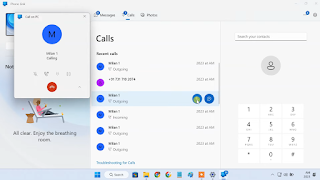







No comments:
Post a Comment